优酷ido教程 优酷ido怎么美化视频
- 时间:2015年04月02日 11:06:01 来源:魔法猪系统重装大师官网 人气:16282
Do由优酷土豆最新推出,是一款很好用的免费制作视频软件。用他来做视频非常简单方便,这个时候大家就需要优酷ido教程了,我们做好简单的视频当然要将视频美化的更加漂亮了,那优酷ido怎么美化视频呢?小编和大家分享下,让大家制作的视频更加精美,爱上制作视频,跟着小编一起来看看美化视频的具体步骤吧!
如何美化视频?我们先打开美化视频,把你的视频导入进来,在软件的左下方点击添加视频,然后我们就来进行美化吧!
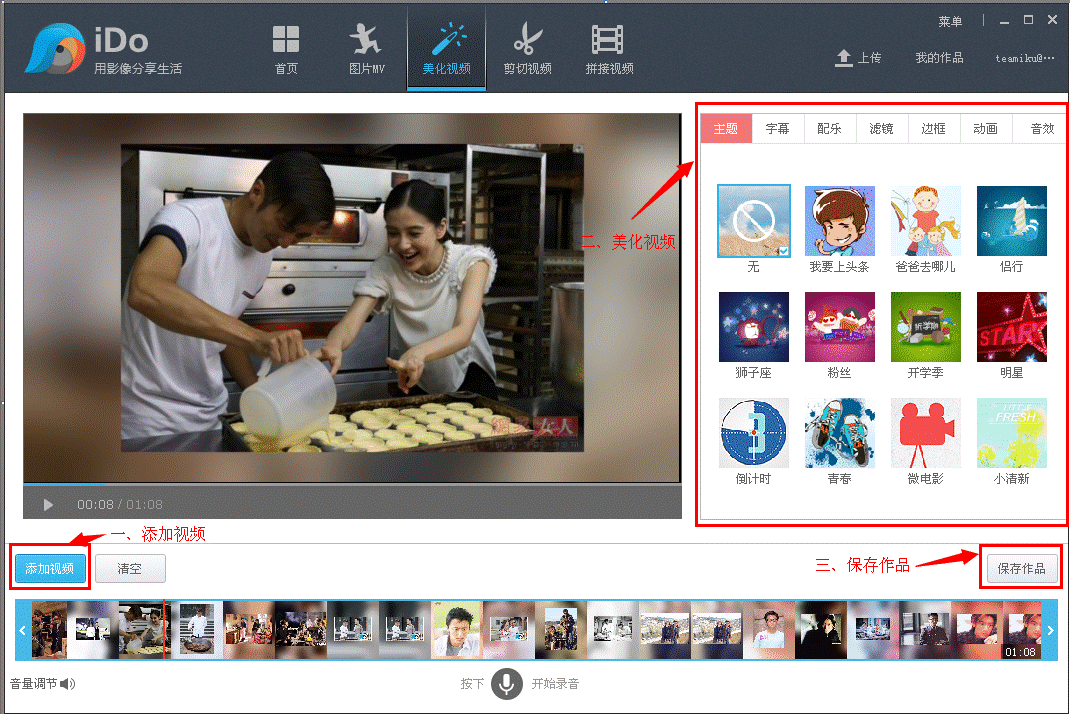
如何增加字幕?
1.点击右侧素材区字幕,字幕自动添加到左侧预览区;
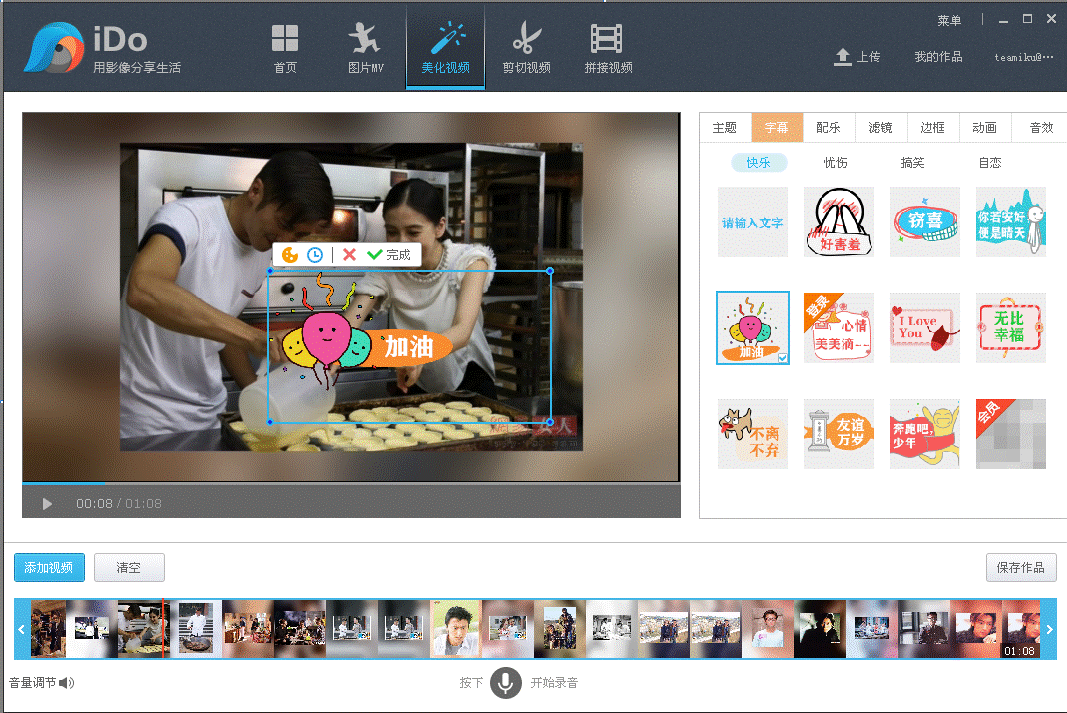
2.点击字幕顶端的“完成”按钮,添加字幕完成;
如何调整字幕在视频中的位置?
1.点击素材区右侧字幕,添加到预览区;
2.点击“预览区进度条”或者点击“操作区红线”,调整字幕显示在视频中的位置;
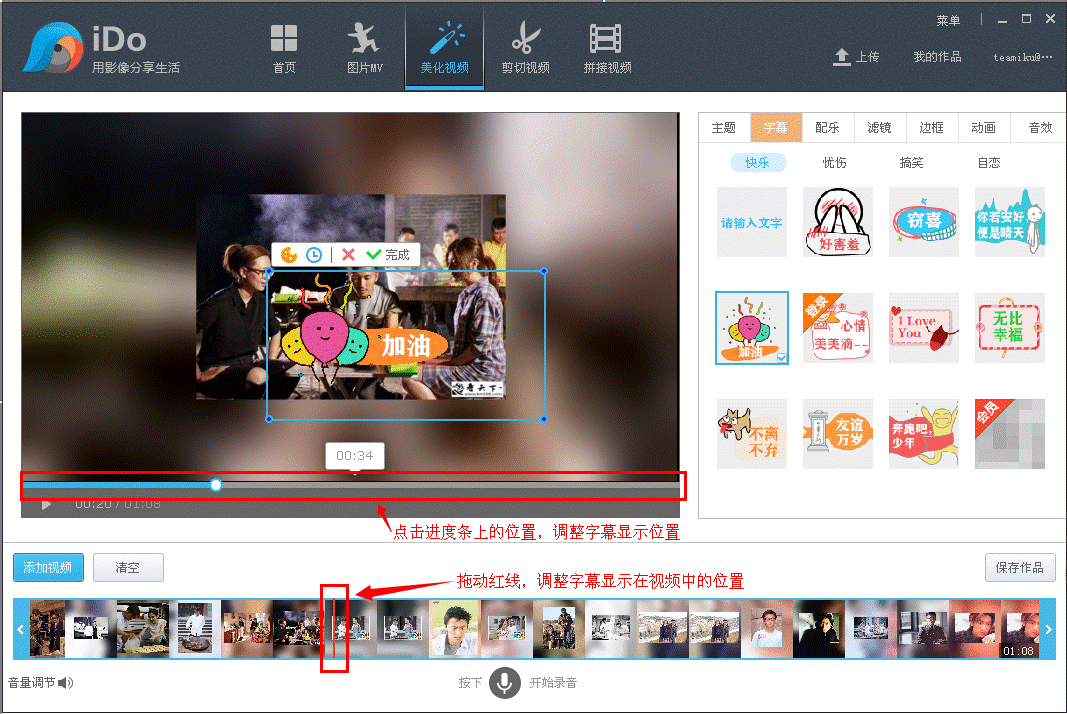
如何调整字幕在预览区的位置?
1.点击素材区右侧字幕,添加到预览区;
2.鼠标放到字幕上的图片区域,鼠标变为可拖动状态,拖动字幕即可。
如何修改字幕内容?
1.点击素材区右侧字幕,添加到预览区;
2.点击字幕上的文字,删除旧字幕,添加新字幕;
如何设置字幕显示大小?
1.点击素材区右侧字幕,添加到预览区;
2.拖拽字幕右下角边框,调整大小,调整后,点击完成;
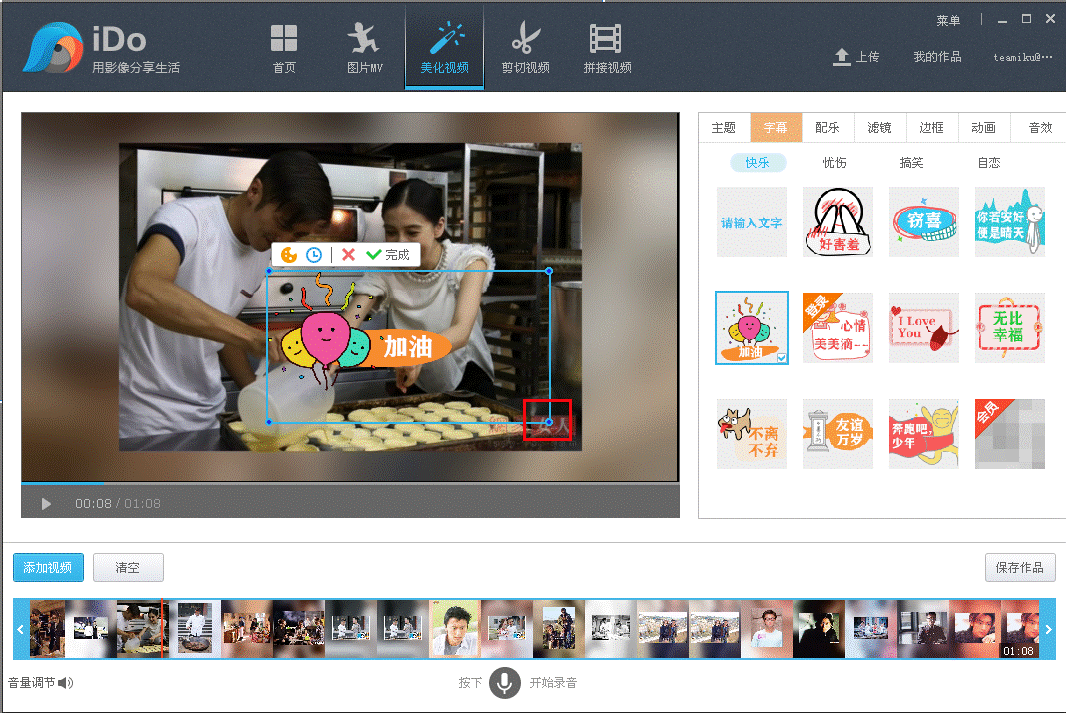
如何设置字幕显示时长?
1.点击素材区右侧字幕,添加到预览区;
2.点击字幕顶端的“时长”按钮,调整字幕显示的时长;
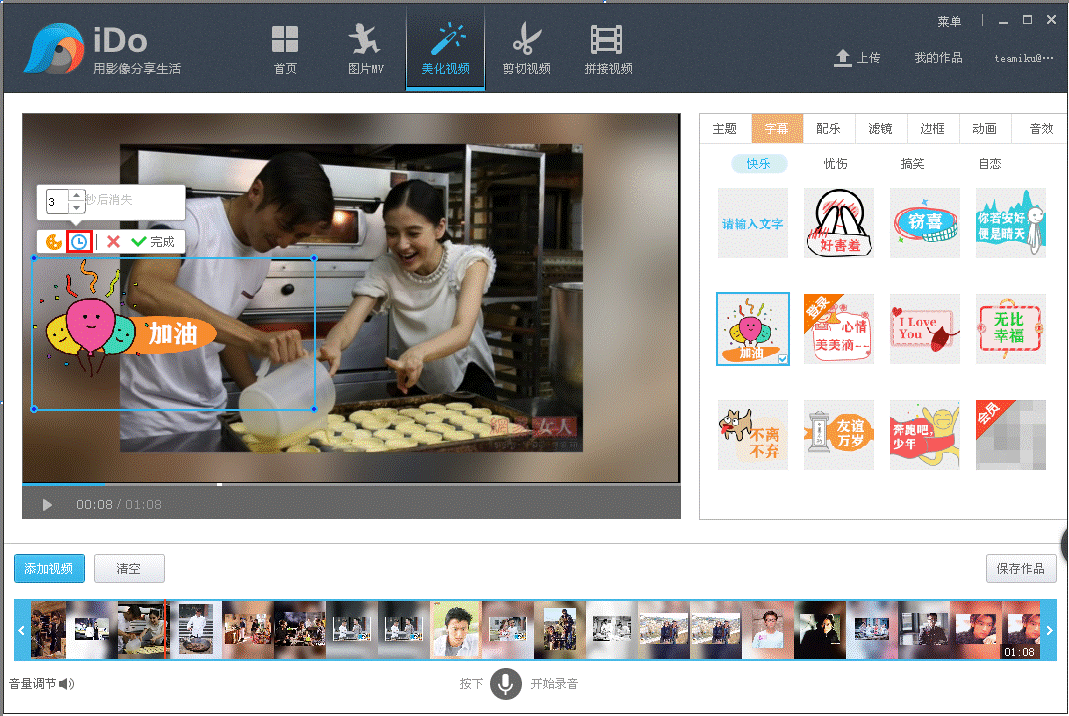
如何设置字幕颜色?
1.点击素材区右侧字幕,添加到预览区;
2.点击字幕顶端的“颜色”按钮,调整字幕显示的颜色;
如何修改已经添加的字幕?
1.预览区进度条上显示“.”的位置是已经添加字幕的位置;
2.点击后,从该位置播放;
3.鼠标点击预览区字幕,进入编辑字幕状态,可以修改;
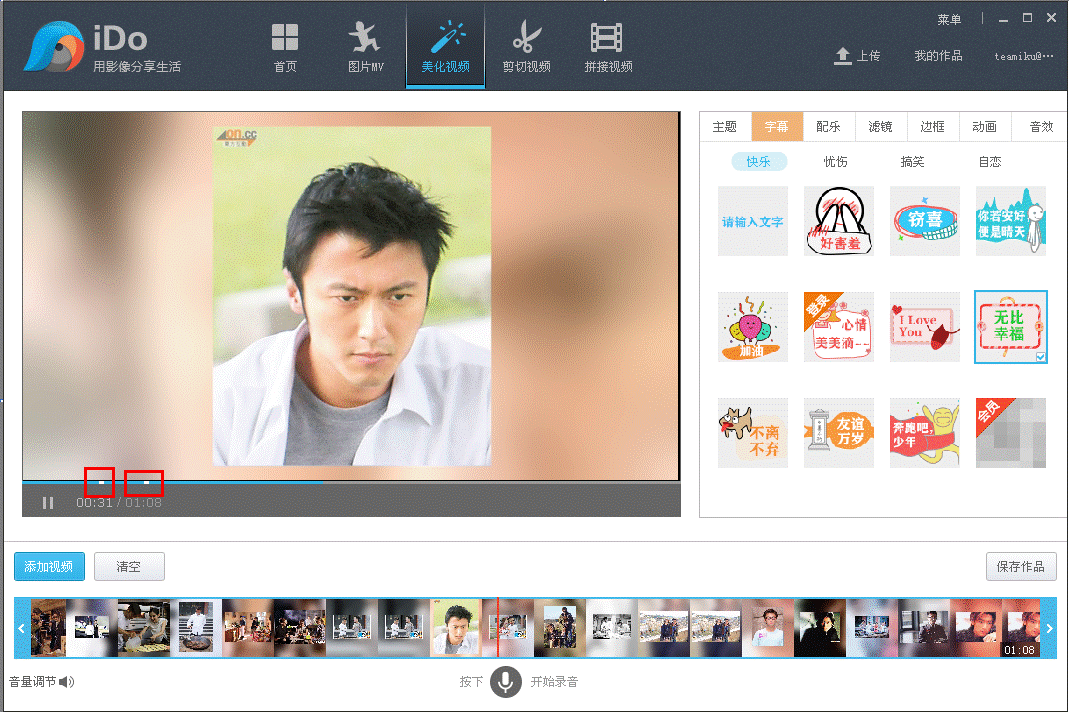
如何添加动画、音效?
操作方法同字幕;
如何预览视频效果?
1.预览区进度条上显示“.”的位置是已经添加字幕的位置;
2.点击后,从该位置播放;
3.鼠标点击预览区字幕,进入编辑字幕状态,可以修改;
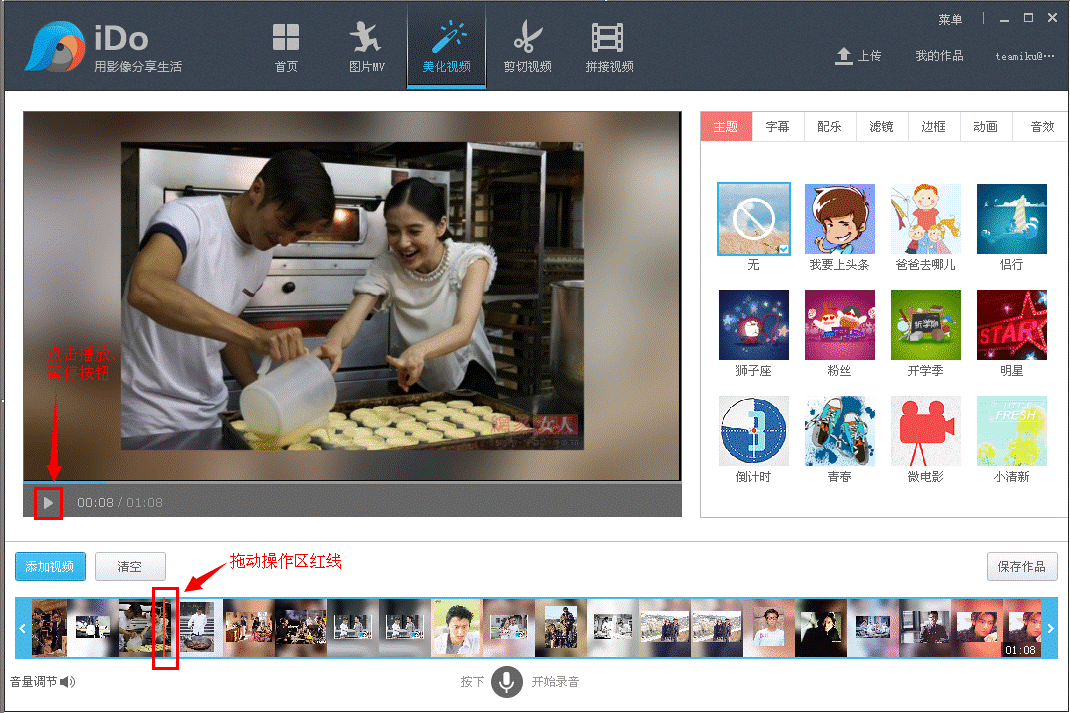
| 软件名称: | 优酷iDoV1.2.0.11125官方版 |
| 软件大小: | 30.2M  |
| 下载地址: | http://www.pc6.com/softview/SoftView_113006.html |









